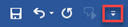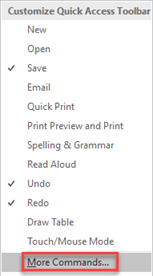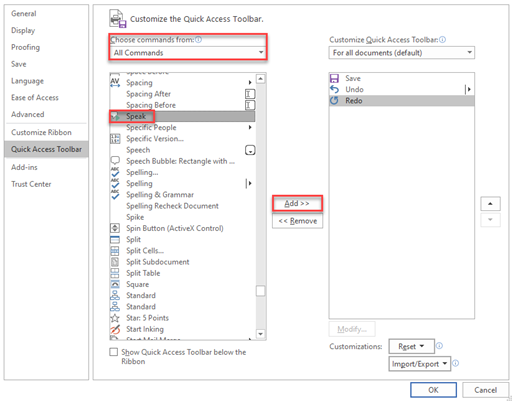- 05 Oct 2021
- 4 دقائق للقراءة
- المساهمون

- طباعة
- داكنفاتح
- PDF
تقنيات التعلم لأصحاب الهمم
- تحديث في 05 Oct 2021
- 4 دقائق للقراءة
- المساهمون

- طباعة
- داكنفاتح
- PDF
شاهد الندوة المسجلة حول هذا الموضوع أدناه:
مقدمة
أصحاب الهمم هم أفراد يعانون من احتياجات خاصة (عقلية أو جسدية)؛ وقد يحتاجون إلى المساعدة في التواصل والحركة والرعاية الذاتية و / أو اتخاذ القرار. أصحاب الهمم هم الأشخاص الذين تم تشخيصهم بما يلي: التوحد، ومتلازمة أسبرجر، ومتلازمة داون، وعسر القراءة، والعسر الحسابي، والخلل الكتابي، والعمى، والصمم، واضطراب فرط الحركة ونقص الانتباه، والتلّيف الكيسي. مع الأخذ في عين الاعتبار أن الشخص يمكن أن يكون لديه إحدى هذه الاحتياجات الخاصة أو أكثر.
بالإضافة إلى ذلك، يعتبر الأشخاص الذين يعانون من صعوبات في التعلم جزءًا من أصحاب الهمم، وهم الأفراد الذين تم تشخيصهم بعسر القراءة، واضطراب فرط الحركة ونقص الانتباه، والخلل الكتابي و / أو العسر الحسابي.
التقنيات المساعدة
تشمل التقنيات المساعدة أي مُعدات أو برامج أو مُنتجات أو نُظم مصمّمة خِصيصًا لمساعدة أصحاب الهمم.
توضّح هذه المقالة التقنيات المُتاحة في جامعة عجمان والتي قد تساعد أصحاب الهمم.
خاصية تحويل النص إلى كلام في Office 365
تحويل النص إلى كلام (TTS) هو قدرة الكمبيوتر على تحويل النص المكتوب إلى كلمات مسموعة.
Speak هي خاصية متاحة في برامج Word و Outlook و PowerPoint و OneNote. يمكنك استخدام خاصية Speak لقراءة النص بصوت عالٍ بلغة إصدار Office الخاص بك.
يمكنك إضافة خاصية Speak إلى شريط أدوات الوصول السريع (Quick Access Toolbar)عن طريق القيام بما يلي في Word و Outlook و PowerPoint و OneNote:
- بجانب شريط أدوات الوصول السريع (Quick Access Toolbar)، اضغط على Customize Quick Access Toolbar.
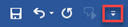
- اضغط على More Commands.
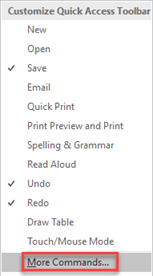
- في قائمة اختيار الأوامر Choose commands from ، اضغط على All Commands.
- قم بالتمرير للأسفل وصولاً إلى خاصية Speak، وحددها، ثم اضغط على Add.
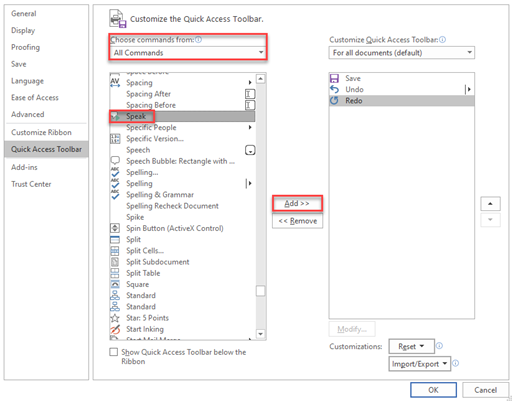
- اضغط على OK.
بعد إضافة ميزة Speak إلى شريط أدوات الوصول السريع (Quick Access Toolbar)، يمكنك سماع كلمات انفرادية أو نصوص بصوت عالٍ عن طريق تحديد النص الذي تريد سماعه ثم الضغط على رمز النطق على شريط أدوات الوصول السريع (Quick Access Toolbar).
ميزات إمكانية الوصول في نظام تشغيل Windows 10
يوفر نظام تشغيل Windows 10 منصّة الوصول السّهلEase of Use ، و التي تضم العديد من الميزات و الخصائص لدعم أصحاب الهمم.
لفتح منصّة الوصول السّهل Ease of Use ، اضغط على مفتاح U و Windows، أو اكتب "Ease of Use" في مربع البحث.
فيما يلي خيارات الوصول الرئيسية المتاحة لأجهزة Windows:
أداة تحويل الكلام إلى نص
يستخدم هذا الخيار للمكفوفين والأشخاص الذين يعانون من صعوبات التعلم. لتفعيل هذه الأداة، اضغط على مفتاح Windows و H.
وضع تباين الألوان العالي
يستخدم هذا الخيار للأشخاص الذين يعانون من ضعف في البصر لمساعدتهم على رؤية النص والعناصر الأخرى بشكل أفضل. تعرف على المزيد حول هذه الميزة من خلال هذه المقالة.
تكبير محتوى الشاشة
تستخدم أداة التكبير لتكبير الشاشة كاملةً أو جزءاً منها لتساعد على رؤية الكلمات والصور بشكل أفضل. يُستخدم هذا الخيار للأشخاص الذين يعانون من مشاكل في البصر لمساعدتهم على رؤية الشاشة بسهولة. لتفعيل هذه الأداة، اضغط على مفتاح Windows و +. تعرف على المزيد حول هذه الميزة من خلال هذه المقالة.
تغيير حجم النص
يمكنك تغيير حجم النص على الشاشة باتباع الخطوات التالية:
- اضغط على مفتاح Windows للانتقال إلى مربع البحث.
- في مربع البحث، اكتب: "Make text larger". اضغط على Enter لفتح صفحة تخصيص العرض الخاصة بك.
- في شريط التمرير تغيير حجم النص والبرامج والعناصر الأخرى(Change the size of text, apps, and other items) ، حرك علامة تبويب المؤشر في الاتجاه الأيمن.
- يمكنك أيضًا ضبط حجم النص في أشرطة القوائم والعناوين وما إلى ذلك. للانتقال إلى عناصر التحكم هذه، من صفحة تخصيص العرض (Customize your display)، حدد رابط إعدادات العرض المتقدمة (Advanced display settings)، ثم اختر الحجم النص والعناصر الأخرى المتقدمة (Advanced sizing of text and other items).
تغيير حجم مؤشر الفأرة
يستخدم هذا الخيار للأشخاص الذين يعانون من مشاكل في البصر. لتفعيل هذه الأداة، يرجى اتباع الخطوات التالية:
- اضغط على مفتاح Windows.
- في مربع البحث، اكتب "Mouse".
- اضغط على رابط خيارات الفأرةالإضافية (Additional mouse options).
- في مربع خصائص الفأرة (Mouse Properties)، اختر علامة التبويب الخاصة بالإعداد الذي تريد تغييره، ثم حدد الخيارات من هذا الجزء.
ميزات إمكانية الوصول في نظام التشغيل Mac OS
توفر لوحة (خيارات إمكانية الوصول) اختصارات لتفعيل أو إيقاف ميزات إمكانية الوصول الأكثر رواجاً مثل Zoom و VoiceOver و Sticky Keys.
للوصول إلى هذه الخيارات: اضغط على هذه المفاتيح معًا: (⌥) و (⌘) و F5.
بالنسبة للطلاب الصم وضعاف السمع، يتوفر خيار التسمية التوضيحية المغلقة (CC) في العديد من التطبيقات عند استخدام الصوت. قد يقوم هؤلاء الطلاب بتفعيل خاصية الصوت الأحادي (Mono Audio) من أجهزة Mac الخاصة بهم.
تعرف على المزيد حول جميع خيارات إمكانية الوصول لنظام التشغيل Mac OS من خلال هذه المقالة.
ميزات إمكانية الوصول في نظامMoodle
يحتوي نظامMoodle على ميزات إمكانية وصول مختلفة بما في ذلك:
التسجيل الصوتي
يمكنك أنت وطلابك إجراء تسجيل صوتي (حتى دقيقتين) في مربع النص في نظامMoodle . تفيد هذه الميزة الطلاب المكفوفين وذوي الرؤية الضعيفة والذين يعانون من صعوبات التعلم.
الامتحانات الإلكترونية والمَهام
في حالة وجود طلاب مكفوفين و / أو طلاب ضعاف البصر و / أو طلاب لديهم صعوبات في التعلم، يمكنك إنشاء امتحانات الكترونية ومهام خاصة بهم تسمح لهم بالإجابة على الأسئلة والواجبات من خلال التسجيلات الصوتية.
أداة تحويل الكلام إلى نص
يستخدم هذا الخيار للمكفوفين والأشخاص الذين يعانون من صعوبات التعلم. لتفعيل هذه الأداة، اضغط على مفتاح Windows و H.
تغيير حجم الخط ولونه
يستخدم هذا الخيار للطلاب ضعاف البصر. يمكنك تغيير لون الخط وحجمه من خلال شريط الأدوات المتوفر بالصندوق المخصص لكتابة النص.
ميزات إمكانية الوصول في برنامج Zoom
يمكنك تفعيل خَيار (التسمية التوضيحية المغلقة) (CC) في محاضرات Zoom الالكترونية عندما يكون لديك طلاب صم و\أو ضعاف سمع. مع الأخذ بعين الاعتبار أنه يتوجّب عليك التحدث بصوت واضح عندما يكون لديك خيار CC قيد التشغيل وأن هذا الخيار متاح باللغة الإنجليزية فقط. في حال وجود مترجم فوري في المحاضرة، يمكنك عرض نافذة الفيديو الخاصة بالمترجم الفوري ونافذة الفيديو الخاصة بالمتحدث بذات الوقت حتى تتسنى رؤيتهما للجميع، بغض النظر عمّن يتحدث حينها.
تعرف على المزيد حول هذه الميزات من خلال هذه المقالة.
تسهيلات أخرى موصى بها
للحصول على وسائل ناجحة للطلاب من فئة أصحاب الهمم / الطلاب الذين يعانون من صعوبات في التعلم، تتوفر العديد من الحلول، والتي قد تمكن الطلاب من حضور المحاضرات وإجراء الاختبارات بالطريقة التي تناسبهم بشكل أفضل. فيما يلي بعض التسهيلات الأكثر رواجاً التي يمكن اعتمادها:
- تعديل محتوى المساق / العرض.
- وقت إضافي للمهمات والاختبارات.